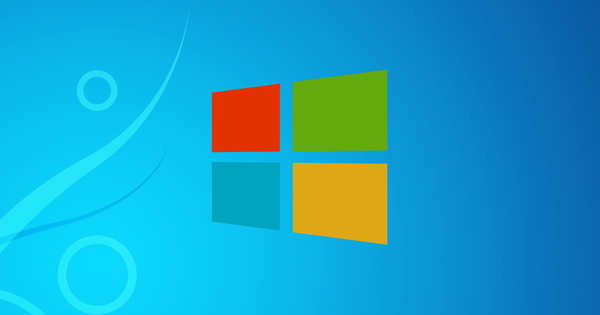विंडोज 10 में कुछ उपयोगी डिफ़ॉल्ट विकल्प हैं, जिसमें फास्ट स्टार्टअप फीचर भी शामिल है। यह क्या है, और आप इसे कैसे चालू या बंद करते हैं?
फास्ट स्टार्टअप विंडोज 10 की एक विशेषता है जो डिफ़ॉल्ट रूप से सक्षम है। यह विंडोज 8 के हाइब्रिड स्लीप मोड की तरह है, लेकिन बंद होने के बाद विंडोज 10 कंप्यूटरों को तेजी से बूट करने की अनुमति देता है। इसलिए कंप्यूटर को हाइबरनेशन में नहीं रखा जाता है, लेकिन जब विंडोज बंद हो जाता है, तो विंडोज आपके कंप्यूटर की वर्तमान स्थिति को स्लीप फाइल में सेव कर देता है जिसे पढ़ा जाता है और कंप्यूटर को पुनरारंभ करते समय उपयोग किया जाता है। फिर आप तुरंत काम करना जारी रख सकते हैं, भले ही आपने अपना कंप्यूटर पूरी तरह से बंद कर दिया हो। यह भी पढ़ें: विंडोज 10 मेल में अतिरिक्त ईमेल अकाउंट कैसे जोड़ें।
तेज़ स्टार्टअप सक्षम करें
चूंकि फास्ट स्टार्टअप एक मानक विशेषता है, इसलिए इसे सक्षम करने के लिए आपको आमतौर पर कुछ भी करने की आवश्यकता नहीं होती है। लेकिन अगर किसी कारण से फ़ंक्शन सक्षम नहीं है, तो आप इसे मैन्युअल रूप से चालू कर सकते हैं।
यह करने के लिए जाना है कंट्रोल पैनल और चुनें ऊर्जा प्रबंधन. बाएँ फलक में, क्लिक करें पावर बटन के व्यवहार का निर्धारण और चुनें सेटिंग बदलें जो वर्तमान में अनुपलब्ध हैं. नीचे रखें शटडाउन सेटिंग्स एक चेकमार्क तेज़ स्टार्टअप सक्षम करें (अनुशंसित).
स्लीप मोड
यह सुविधा आपके लैपटॉप या पीसी के स्लीप मोड से जुड़ी हुई है, इसलिए यदि यह अक्षम है तो आप फास्ट स्टार्टअप का उपयोग करने में सक्षम नहीं हो सकते हैं या इसे सेटिंग्स में नहीं ढूंढ सकते हैं।
आप कमांड प्रॉम्प्ट से स्लीप मोड को राइट-क्लिक करके सक्षम कर सकते हैं शुरू बटन और कमांड प्रॉम्प्ट (प्रशासक) चुनने के लिए। दिखाई देने वाली विंडो में, कमांड टाइप करें पावरसीएफजी -एच ऑन और दबाएं प्रवेश करना.
फिर कंट्रोल पैनल पर वापस जाएं और फास्ट स्टार्टअप को फिर से सक्षम करने का प्रयास करें।